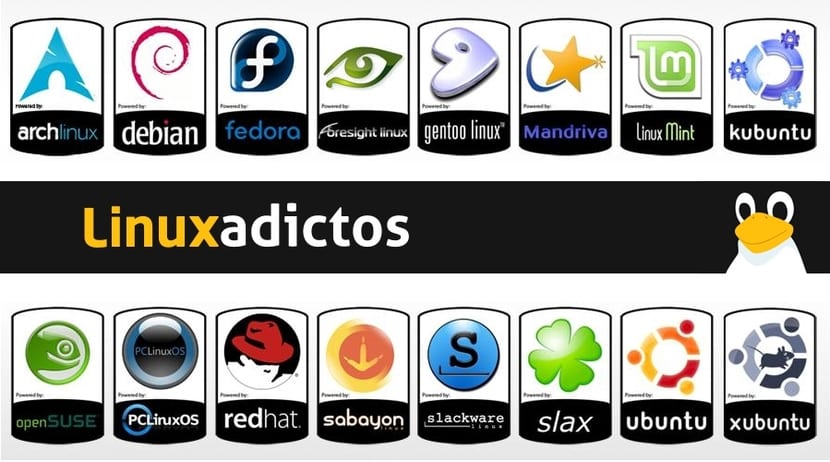
इस ब्लॉग में, विश्लेषण वर्ष के सर्वश्रेष्ठ वितरण से बने हैं, उन्हें आपकी रुचि के अनुसार सूचीबद्ध भी किया गया है, लेकिन अब हम एक कदम आगे बढ़ने जा रहे हैं और हम इसे प्रस्तुत करने जा रहे हैं मेगाटाइपर्स जो एक लिनक्स वितरण को अनुकूलित करने के लिए कदम से कदम बताते हैं "हमारे" विशेष रूप से डिस्ट्रो बनाने के लिए। यदि हम चरणों का पालन करते हैं, तो भी कम अनुभवी अपनी पसंद के अनुसार डिस्ट्रो को संशोधित करने में सक्षम होंगे।
वितरण को अनुकूलित करना न केवल एक वितरण का कार्य करता है जो बाकी और वास्तविक से अलग होता है, बल्कि जीवन को आसान बनाने के लिए भी होता है। उदाहरण के लिए, जब हम अपने कंप्यूटर को प्रारूपित करते हैं (या यदि हमें कई कंप्यूटरों पर ऑपरेटिंग सिस्टम और सॉफ़्टवेयर स्थापित करना है), तो हमें डिस्ट्रो को स्थापित करना होगा और फिर एक-एक करके सभी आवश्यक सॉफ़्टवेयर या प्रोग्राम स्थापित करना होगा। यदि हम उन सभी को एक साथ रखते हैं, तो यह आवश्यक नहीं होगा, इसलिए यह बहुत आसान होगा। यहाँ तक की हमारे पास एक LiveCD हो सकती है हमारे काम के लिए आवश्यक उपकरणों के साथ ...
मौजूदा उपकरण:
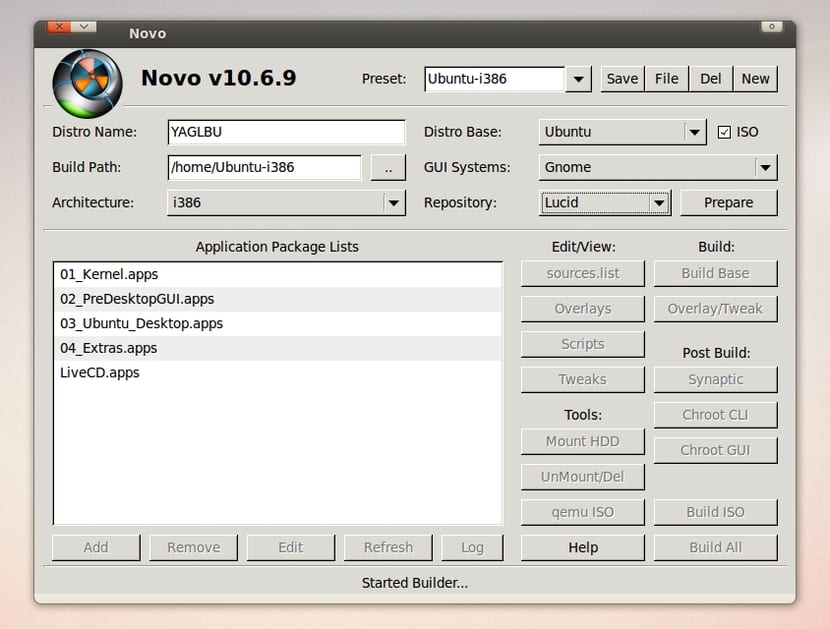
कई उपकरण उपलब्ध हैं, कुछ बहुत ही स्वचालित लिपियों के आधार पर, जो आपको टर्मिनल का उपयोग करके और डिस्ट्रो को व्यावहारिक रूप से खरोंच करने के लिए सरल तरीके से काम करने की अनुमति देते हैं। मैं जो सबसे अलग आया हूं वह हैं:
UCK (उबंटू अनुकूलित किट):
यूसीके शायद सबसे प्रसिद्ध में से एक है। ग्राफिकल इंटरफ़ेस वाला यह कार्यक्रम आपको स्क्रिप्ट की एक श्रृंखला का उपयोग करने की अनुमति देता है जो आपको अपने कस्टम वितरण को बनाने के लिए एक Ubuntu आईएसओ और डेरिवेटिव को अनुकूलित करने की अनुमति देता है। आप डेस्कटॉप वातावरण चुन सकते हैं, कुछ पैकेजों को स्थापित या अनइंस्टॉल कर सकते हैं, आदि।
अवशेष
Remastersys एक और बहुत अच्छा उपकरण है कस्टम लेआउट बनाने के लिए। यह इसे कंप्यूटर पर स्थापित करने और बाद में एक व्यक्तिगत बैकअप के लिए स्थापित कंप्यूटर की एक प्रति बनाने की अनुमति देता है, खरोंच से सब कुछ फिर से स्थापित करने के लिए या वे जो डिफ़ॉल्ट पैकेज लाते हैं, उसके साथ डिस्ट्रो है।
पुनर्निर्माणकर्ता:
रीकंस्ट्रक्टर्स एक दिलचस्प उपकरण है जो हमें लाइव बनाने की अनुमति देता है डेबियन या उबंटू से। रीकंस्ट्रक्टर के साथ आप डिस्ट्रो को अनुकूलित करने में सक्षम होंगे और यहां तक कि एक बेस डेबियन या उबंटू सिस्टम (भी डेरिवेटिव) से नए पैकेज स्थापित कर सकते हैं।
रिवाइजर:
कस्टम डिस्ट्रो बनाने के लिए समीक्षक एक और उपयोगिता है। इसका एक सरल चित्रमय इंटरफ़ेस है जो हमें हमारे डिस्ट्रो को एक समान तरीके से Recosntructor को अनुकूलित करने की अनुमति देता है। फिर यह सीडी, डीवीडी या यूएसबी के परिणाम के साथ एक आईएसओ छवि बनाने की अनुमति देता है। छवि को लाइव या इंस्टॉल के रूप में उपयोग किया जा सकता है। रिवाइजर की सीमा यह है कि यह फेडोरा वितरण को अनुकूलित करता है।
SuSE स्टूडियो:
SuSE Studio एक ऐसी वेबसाइट है जो आपको अपना स्वयं का व्यक्तिगत ऑपरेटिंग सिस्टम बनाने की अनुमति देती है लोगो, और वॉलपेपर, कॉन्फ़िगरेशन, रिपॉजिटरी से पैकेज स्थापित करने और यहां तक कि डेस्कटॉप वातावरण को चुनने के लिए जो डिस्ट्रो होगा। आपको केवल जरूरत है वेब तक पहुंचें और उदाहरण के लिए, निर्माण मेनू शुरू करने के लिए अपने Google खाते से एक खाता बनाएँ। जैसा कि आप घटा सकते हैं, डिस्ट्रो ओपनएसयूएसई पर आधारित होगा।
इंस्टालिनक्स.कॉम
Instalinux.com एक ऑनलाइन सेवा है जो हमें रखरखाव के लिए आधार डिस्क बनाने में मदद कर सकता है या बहुत भारी डिस्ट्रो नहीं कर सकता है। यह बहुत अल्पविकसित है और महान चीजों की उम्मीद नहीं है, लेकिन यह निश्चित रूप से एक और विकल्प है जिसका उल्लेख किया जाना चाहिए।
पुंगी:
पुंगी फेडोरा स्पिन्स बनाने का एक सॉफ्टवेयर है, वह यह है कि एक फेडोरा बेस से एक डिस्ट्रो को अनुकूलित करें।
बिल्डर:
बिल्डर आपको gNewSense से वितरण बनाने की अनुमति देता है (डेबियन और उबंटू बेस)। इस मामले में प्रक्रिया अधिक अल्पविकसित है और एक ग्राफिकल इंटरफ़ेस के बिना, कंसोल और संपादन फ़ाइलों से काम कर रही है।
लिनक्स लाइव:
लिनक्स लाइव एक उपयोगिता है, जिसे LiLi के रूप में भी जाना जाता है, और ओपन सोर्स, हालाँकि Microsoft Windows के साथ इस मामले में संगत है। इसके साथ हम USB डिवाइस पर एक पोर्टेबल, बूट करने योग्य और वर्चुअलाइजेशन डिस्ट्रो बना सकते हैं।
सिस्टमबैक:
सिस्टमबैक हमारे ट्यूटोरियल के लिए चुना गया एप्लिकेशन है, इसलिए यह वह होगा जिस पर हम सबसे अधिक ध्यान देते हैं। इसका मतलब यह नहीं है कि आप बाकी का उपयोग न करें, आप अपनी रुचि के अनुसार जो चाहें उपयोग कर सकते हैं। यह सरल और एक ग्राफिकल इंटरफ़ेस के साथ है, लेकिन यह हमें .sblive और .ISO फ़ाइलों को बनाने की अनुमति देता है जो ऑपरेटिंग सिस्टम से हमारे डिस्ट्रो के लाइव होने में सक्षम हैं जो हमने अपने मशीन (या वर्चुअल मशीन) पर स्थापित किया है। यह आपको पुनर्स्थापना बिंदु बनाने, सिस्टम को पुनर्स्थापित करने, नए इंस्टॉलेशन बनाने आदि की भी अनुमति देता है।
हुक:
हुक एक और उपकरण है जो सिर्फ 10 मिनट में आपके लिनक्स वितरण को बनाने का वादा करता है। परियोजना की वेबसाइट से आप प्रक्रिया का विवरण देने वाले पीडीएफ पा सकते हैं और इसे स्थापित करने के लिए पैकेज डाउनलोड कर सकते हैं। हम एक कस्टम वितरण बनाने के लिए हुक का उपयोग कर सकते हैं / घर की एक प्रति उत्पन्न कर सकते हैं, सिस्टम की एक प्रति उत्पन्न कर सकते हैं, और हमारे ...
डेबियन लाइव मैजिक:
डेबियन लाइव मैजिक एक और है, अपने खुद के डेबियन लाइव के निर्माण के लिए एक और जीयूआई उपकरण। उपयोग करने के लिए सरल है, हालांकि यह आपको डेबियन तक सीमित करने के अलावा, थोड़ा अनुकूलन की अनुमति देता है। संभावनाओं के बीच, GNOME, KDE या Xfce डेस्कटॉप वातावरण का चयन करें या बचाव छवि का चयन करें, बूट लोडर, संकुल, आदि का चयन करें।
उबंटू बिल्डर:
एक आईएसओ से आप उबंटू को कस्टमाइज़ कर सकते हैं और दूसरा बना सकते हैं उबंटू बिल्ड के साथ नया कस्टम आईएसओआर एक ग्राफिकल और सरल तरीके से, आप source.list को संपादित कर सकते हैं, विज़ार्ड द्वारा निर्देशित नए पैकेज और अन्य कॉन्फ़िगरेशन स्थापित कर सकते हैं।
रीलिनक्स:
ReLinux आपको उबंटू में से एक से एक नया ISO बनाने की अनुमति देता है हम प्रक्रिया के दौरान संशोधित कर सकते हैं। यद्यपि यह एक अच्छा उपकरण है, यह शुरुआती लोगों के लिए सबसे अच्छा नहीं हो सकता है क्योंकि आपको टर्मिनल से काम करना होगा।
नोवो बिल्डर:
नोवो बिल्डर में एक सहज ज्ञान युक्त ग्राफिकल इंटरफ़ेस है और ऊपर देखे गए उपकरणों के समान विकल्पों के साथ। उबंटू, टकसाल, लास्टओएस, और अन्य डेरिवेटिव की एक छवि से, हम रिपॉजिटरी, डेस्कटॉप वातावरण को अनुकूलित कर सकते हैं, यह उन विकल्पों में से है जो हमें देता है, पैकेज स्थापित करता है, एक आईएसओ उत्पन्न करता है, सामान्य आईएसओ, आदि।
दूरदर्शन उबेर इमेजर:
डिस्ट्रो शेयर उबंटू इमेजर एक इंस्टाल लाइव को बनाने की अनुमति देता है इस स्क्रिप्ट के लिए धन्यवाद कि हम टर्मिनल से अनुकूलन और निर्माण प्रक्रिया को स्वचालित करने के लिए चला सकते हैं। जैसा कि इसके नाम से पता चलता है, यह एक टिप्पणी वाली .conf फ़ाइल के कारण उबंटू के आधार पर एक डिस्ट्रो बनाने की अनुमति देता है, हम मूल्यों को तब तक अनुकूलित कर सकते हैं जब तक कि हम अपनी पसंद के अनुसार डिस्ट्रो को नहीं छोड़ देते हैं और फिर आईएसओ उत्पन्न करने के लिए .sh का उपयोग करते हैं।
यू-कस्टमाइज़र:
यू-कस्टमाइज़र उबंटू वितरण को अनुकूलित कर सकता है आपकी पसंद के अनुसार, यह एक शक्तिशाली और प्रभावी उपकरण है। उपकरण उबंटू मिनी रीमिक्स, उबंटू के एक कम संस्करण से शुरू करने का प्रस्ताव करता है जिसमें हमारे आईएसओ बनाने के लिए आवश्यक सभी चीजें हैं लेकिन कोई जोड़ नहीं है, और यहां से।
प्रतिक्रिया:
रेमास्टर्स एक बंद परियोजना है, हालांकि यह अभी भी व्यापक रूप से उपयोग किया जाता है। उत्तर आपके विकल्प होने का प्रस्ताव करता हैयह पिछली परियोजना का एक कांटा है जिसमें सुधार किया गया है और इसे बनाए रखा जाना जारी है, हालांकि यह व्यावहारिक रूप से समान है।
स्क्रैच से लिनक्स (LFS):
लिनक्स स्क्रैच या LFS से यह सबसे जटिल विधि है, लेकिन सभी में सबसे अधिक अनुकूलन योग्य और शक्तिशाली भी है, क्योंकि आप डिस्ट्रो को व्यावहारिक रूप से खरोंच से बना सकते हैं। यह एक सॉफ्टवेयर नहीं है, लेकिन गाइड करता है कि चरणबद्ध तरीके से समझाएं कि अपने लिनक्स वितरण का निर्माण कैसे करें। यदि आप वेब खोजते हैं, तो आपको इस प्रकार के अपडेट किए गए पीडीएफ गाइड अंग्रेजी में या स्पेनिश में कुछ पुराने संस्करण मिलेंगे। मैं इसे सुझाता हूं, आप बहुत कुछ सीखेंगे।
आवश्यक सामग्री:

अब आप जानते हैं कि अपने लिनक्स डिस्ट्रो को बनाने में सक्षम होने के फायदे और इसके लिए उपलब्ध सभी उपकरण और विकल्प। अगला चरण आपको उस सामग्री को प्रस्तुत करना है जिसे हम इस ट्यूटोरियल के लिए उपयोग करने जा रहे हैं। हमारी LiveCD, LiveDVD या LiveUSB बनाने के लिए, हमें उन चीजों की एक श्रृंखला की आवश्यकता है जिन्हें हम सूचीबद्ध करते हैं फिर:
- विंडोज, मैक ओएक्स एक्स या जीएनयूएक्स / लिनक्स के साथ कंप्यूटर स्थापित। मेरे मामले में मेरे पास उबंटू है, इसलिए मैं इसे उबंटू से करूंगा।
- वर्चुअलाइजेशन सॉफ्टवेयर। यह VMWare वर्कस्टेशन या वर्चुअलबॉक्स हो सकता है, दोनों लिनक्स के लिए उपलब्ध हैं। मैंने VirtualBox को चुना है। एक अन्य विकल्प स्वयं वितरण का उपयोग करना है जिसे हम अपनी टीम में आधार या यहां तक कि वितरण के आईएसओ के रूप में उपयोग करते हैं जिसे हम पहले देखे गए लोगों की छवियों से काम करने वाले अन्य सॉफ़्टवेयर को चुनने के मामले में अनुकूलित करना चाहते हैं।
- कुछ वितरण के आईएसओ लिनक्स जिसे हम आधार के रूप में उपयोग करेंगे। अपने मामले में मैंने प्राथमिक फ्रीया को चुना है।
- सॉफ्टवेयर का संकुल कि हम स्थापित करना चाहते हैं। उदाहरण के लिए, हमारे मामले में हम GIMP, Calligra Suite, Oracle Java JRE, Master PDF Editor और Synaptic स्थापित करने जा रहे हैं। इन मामलों में ड्राइवरों को स्थापित करना दिलचस्प नहीं है, क्योंकि लाइव होने के बाद या बाद में इसे किसी अन्य कंप्यूटर पर स्थापित करना चाहते हैं, तो संघर्ष हो सकता है।
- Un वॉलपेपर हम इसे बदलना चाहते हैं और एक अधिक व्यक्तिगत वातावरण बनाना चाहते हैं।
- हमारी नई प्रणाली को बपतिस्मा देने की कल्पना। हम इसे LxAOS कहेंगे।
- सिस्टमबैक हमारे आईएसओ या। लाइव बनाने के लिए।
वर्चुअलाइजेशन सॉफ़्टवेयर स्थापित करना और वर्चुअल मशीन स्थापित करना:
अब चलो व्यापार के लिए नीचे उतरें और समझाएं कैसे कदम से हमारे लाइव कदम बनाने के लिए। हम इसे सबसे सरल तरीके से और स्क्रीनशॉट के साथ हर समय आपका मार्गदर्शन करने के लिए करेंगे ताकि आप कुछ भी याद न करें, आप देखेंगे कि यह बिल्कुल भी जटिल नहीं है।
- हम अपनी मशीन को वर्चुअलाइजेशन सॉफ्टवेयर के साथ तैयार करते हैं। मैंने अपने सिस्टम को वर्चुअलाइज करने के लिए वर्चुअलबॉक्स को चुना है जिसमें से हम लाइव आईएसओ उत्पन्न करेंगे। वर्चुअलबॉक्स के साथ हम अपने मेजबान मशीन (उबंटू) से एक और अतिथि ऑपरेटिंग सिस्टम (हमारे मामले में प्राथमिक) को चलाने में सक्षम होंगे। पहला कदम है जाने के लिए VirtualBox डाउनलोड वेबसाइट। वहां से हम अपने ऑपरेटिंग सिस्टम के अनुरूप बाइनरी डाउनलोड करते हैं (याद रखें कि यदि आपके पास एक और ओएस है, तो आपको उपयुक्त पैकेज चुनना होगा, या यदि आपने वीएमवेयर या कोई अन्य विकल्प चुना है, तो वही ...)। यह 60MB और DEB पैकेज के बारे में है जिसे हमें बाद में इंस्टॉल करना होगा।
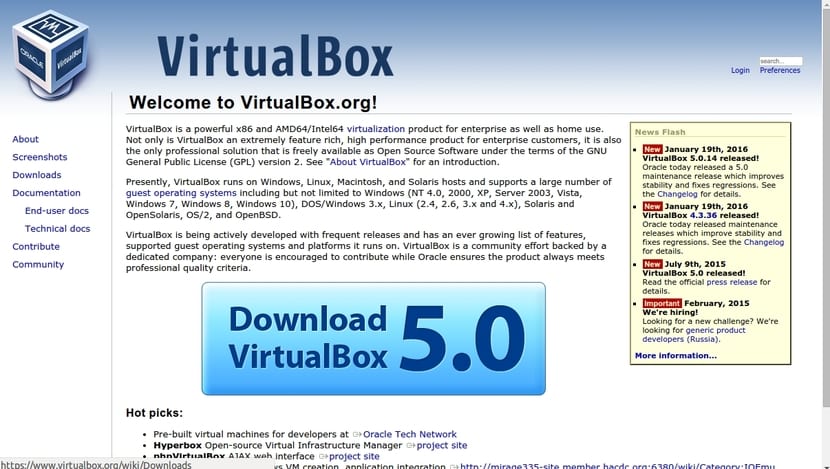
- .Deb स्थापित करने के लिए, हम डबल क्लिक कर सकते हैं और यह उबंटू सॉफ्टवेयर सेंटर को खोलेगा, इसे इंस्टॉल बटन पर एक साधारण क्लिक के साथ स्थापित करने में सक्षम होगा। एक अन्य विकल्प यह है कि इसे GDebi प्रबंधक के साथ स्वचालित रूप से इंस्टॉल करने के लिए खोलें। लेकिन अगर आप टाइप करना चाहते हैं, तो आप इसे टर्मिनल से कर सकते हैं। कल्पना करें कि हमारे पास डाउनलोड निर्देशिका में है, फिर इंस्टॉल करने के लिए:
cd Descargas dpkg -i virtualbox-5.0_5.0.14.deb
- एक बार इसे स्थापित करने के बाद, हम करेंगे हमारे ऑपरेटिंग सिस्टम की छवि डाउनलोड करें आधार। इस मामले में चुना गया डिस्ट्रो प्राथमिक है। आप इसे परियोजना की आधिकारिक वेबसाइट से डाउनलोड कर सकते हैं और एक दान या दूसरे से बना सकते हैं SurceForge के रूप में वेब। आईएसओ सिर्फ 900 एमबी से कम है। यह बिना कहे चला जाता है कि आप उबंटू, टकसाल, आर्क, ओपनस्यू या जो भी डिस्ट्रो पसंद करते हैं उसे चुन सकते हैं ... यह केवल संकेत है।
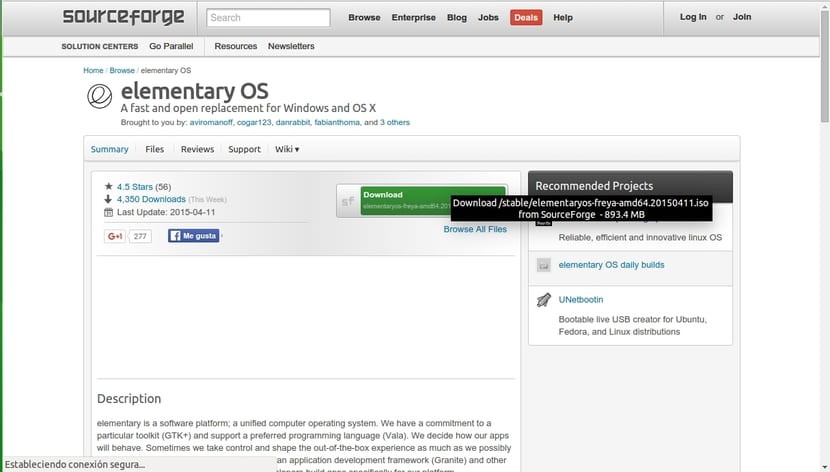
- अब हमारे पास हमारे डिस्ट्रो का आईएसओ और वर्चुअलाइजेशन सॉफ्टवेयर है। अगला है एक वर्चुअल मशीन में डिस्ट्रो स्थापित करें। ऐसा करने के लिए हम VirtualBox (या आपके द्वारा चुने गए सॉफ़्टवेयर) को खोलते हैं और नई मशीन बनाने के लिए नए बटन पर क्लिक करते हैं। एक विंडो हमारे सिस्टम का नाम पूछती हुई दिखाई देगी। हम जो चाहते हैं उसे चुन सकते हैं, एलीमेंट्रीओएस या सीधे इसे नाम दे सकते हैं जैसा कि हम इसे बपतिस्मा देने जा रहे हैं। हम LxAOS का चयन करेंगे। प्रकार में हम लिनक्स का चयन करते हैं और संस्करण में हमने उबंटू (64-बिट) का विकल्प चुना, क्योंकि प्राथमिक तत्व उबंटू पर आधारित है और मेरे मामले में मैंने 64-बिट संस्करण डाउनलोड किया है।
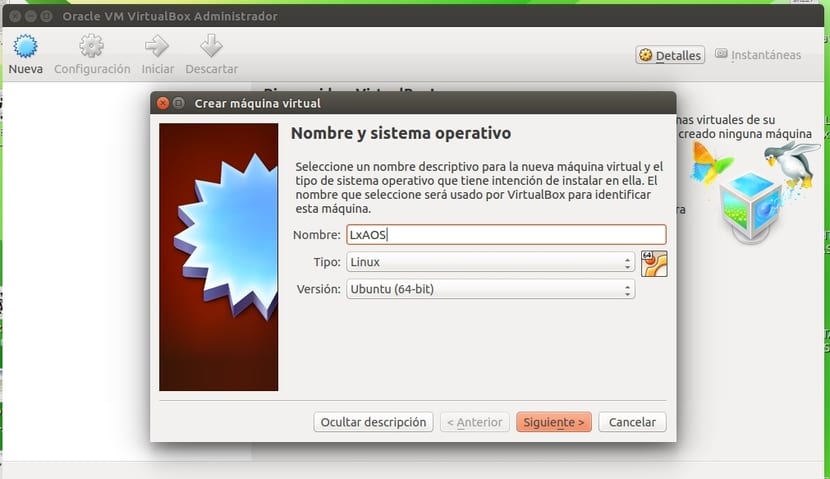
- अगर हम अगला क्लिक करते हैं, तो यह हमसे पूछता है RAM की मात्रा कि हम अपनी वर्चुअल मशीन को समर्पित करेंगे। मेरे मामले में मैंने 2GB को चुना है, क्योंकि मैंने सत्यापित किया है कि कम मात्रा के साथ मशीन ठीक से काम नहीं करती है। और अगर हम Next पर क्लिक करते हैं तो हम वहां सिस्टम को इंस्टॉल करने के लिए डिस्क बना सकते हैं। फिर हम उदाहरण के लिए, VDI VirtualBox डिस्क छवि का चयन करते हैं। अगली स्क्रीन हमसे पूछती है कि क्या हम एक निश्चित स्थान आरक्षित रखना चाहते हैं, और इसलिए अपरिवर्तनीय है, या एक गतिशील स्थान है ताकि अधिक स्थान की आवश्यकता होने पर यह बदल सके। आप चुन सकते हैं कि आप क्या चाहते हैं, मैंने एक निश्चित आकार का विकल्प चुना है क्योंकि मैं लाइव मशीन बनाने के अलावा वर्चुअल मशीन का उपयोग नहीं करूंगा और फिर मैं इसे हटा दूंगा। चुना हुआ आकार 15GB है, यदि आप चाहते हैं कि आप अधिक चुन सकें।
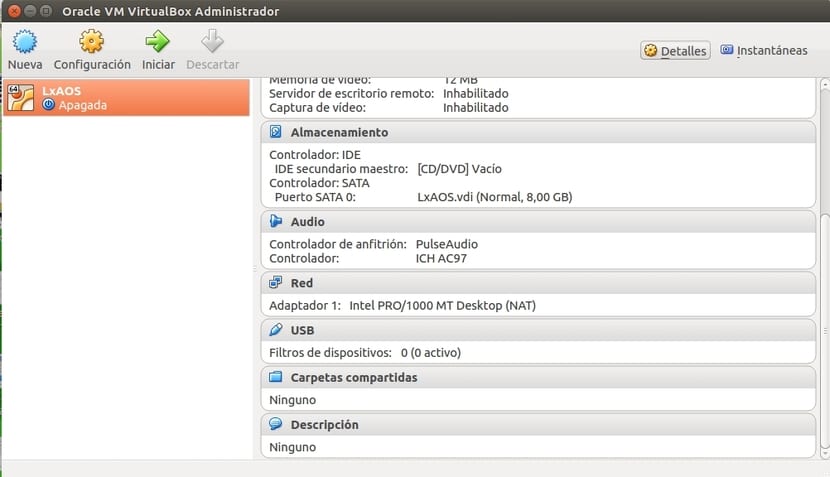
- यदि हम स्टार्ट पर क्लिक करते हैं, तो यह हमारे मामले में बूट करने के लिए ऑपरेटिंग सिस्टम का चयन करने के लिए कहेगा हम उस आईएसओ का चयन करते हैं जिसे हमने डाउनलोड किया है प्राथमिक का, निर्देशिका से जहां हमारे पास है। लेकिन पहले मैं एक बात बताना चाहूंगा। हमें वर्चुअल मशीन को कॉन्फ़िगर (कॉन्फ़िगरेशन) करना होगा, हालांकि डिफ़ॉल्ट रूप से यह पहले से ही ठीक से कॉन्फ़िगर किया जा सकता है। यह आवश्यक है कि होस्ट या होस्ट कंप्यूटर (मेरे मामले में उबंटू) में एक इंटरनेट कनेक्शन है, और यह कि वर्चुअलाइज्ड गेस्ट या गेस्ट सिस्टम में पैकेज डाउनलोड करने और उपयुक्त इंस्टॉलेशन बनाने के लिए भी है। इसके लिए हम अपने वीएम (वर्चुअल मशीन) के कॉन्फ़िगरेशन और फिर नेटवर्क सेक्शन में जाते हैं। हमारे पास कम से कम एक एडाप्टर होना चाहिए। हम एडेप्टर 1 को सक्षम करते हैं यदि यह नहीं है और फिर हम जिस प्रकार का कनेक्शन चाहते हैं उसे कॉन्फ़िगर करें। NAT और ब्रिजेट (ब्रिज एडेप्टर) जैसे कुछ दिलचस्प विकल्प हैं जो शायद हम सबसे अधिक उपयोग करते हैं। दोनों हमारे लिए काम करेंगे, लेकिन हम एनएटी का विकल्प चुनने जा रहे हैं। NAT का तात्पर्य आभासी मशीनों के बीच सीधी पहुँच से है और Bridged एक आभासी मशीन और भौतिक मशीन कनेक्शन के लिए है। याद रखें कि हमारे प्राथमिक कनेक्शन के लिए एक इंटरनेट कनेक्शन है, तो आपको डिस्ट्रो डेस्कटॉप के नेटवर्क अनुभाग में "वायर्ड कनेक्शन" का चयन करना होगा, क्योंकि यह डिफ़ॉल्ट रूप से वाईफाई पर है और इसलिए इस मोड में किसी भी नेटवर्क का पता नहीं लगाता है ...
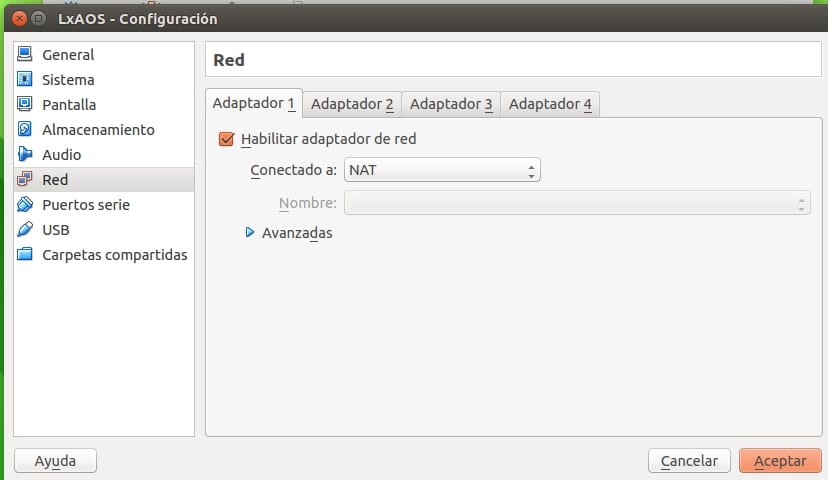
- अब हम अपनी मशीन शुरू करते हैं और पहली चीज जो हम देखेंगे वह एक काली स्क्रीन, कुछ पाठ संदेश और प्राथमिक लोगो होगी। थोड़ी देर बाद, हम distro स्थापना मेनू दिखाई देगा। याद रखें कि यदि आप वर्चुअल मशीन स्क्रीन पर क्लिक करते हैं, तो कर्सर इसमें "एम्बेडेड" होगा, इसे रिलीज़ करने के लिए, आप Ctrl + Alt दबा सकते हैं।
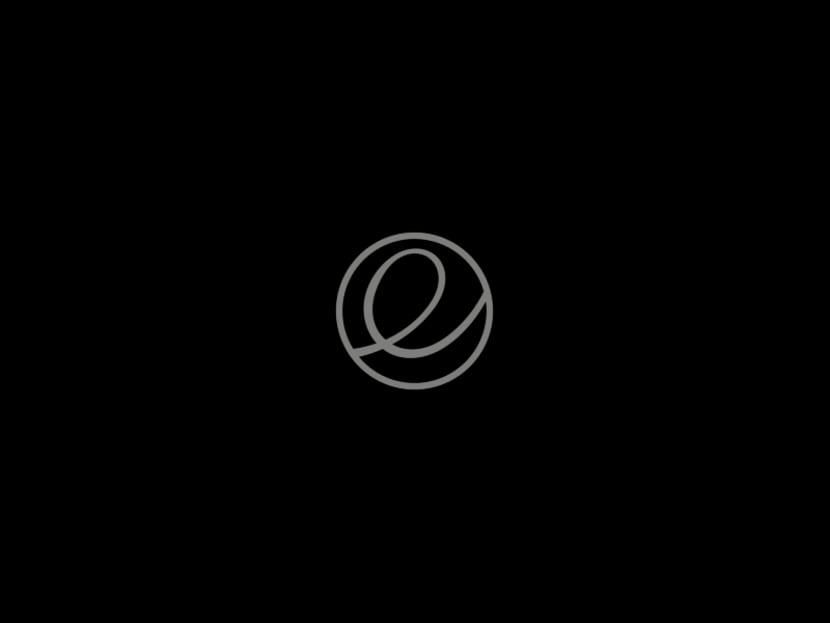
- प्राथमिक इंस्टॉलर प्रकट होता है, पहली चीज़ जो वह माँगता है वह है भाषा और हमें लाइव मोड (LIVE) या में परीक्षण करने का विकल्प देता है स्थापित करें, हम निश्चित रूप से इस दूसरे को चुनते हैं। यह हमें प्राथमिकताओं को ठीक से स्थापित करने में सक्षम होने के लिए आवश्यकताओं की एक श्रृंखला दिखाता है: हम इंटरनेट से जुड़े हैं और हमारे पास स्थापित करने के लिए पर्याप्त हार्ड डिस्क स्थान है। हम थर्ड-पार्टी सॉफ़्टवेयर स्थापित और इंस्टॉल करते समय अपडेट डाउनलोड करने का विकल्प चुन सकते हैं, जिसे मैं चुनने की सलाह देता हूं। हम जारी रखते हैं ...
- डिस्क को मिटाना और प्राथमिक स्थापित करना डिफ़ॉल्ट विकल्प है और जिसे हमें चुनना चाहिए। फिर पर क्लिक करें अब स्थापित करें। यह कुछ बहुत ही दिलचस्प विकल्प प्रदान करता है, लेकिन चूंकि हम इसे अनुकूलित करने के लिए एक एमवी बनाना चाहते हैं, इसलिए हम उन्हें अनदेखा करते हैं। ये विकल्प हार्ड ड्राइव को प्रबंधित करने के लिए LVM हैं, सामग्री को एन्क्रिप्ट करने के लिए अधिक विभाजन विकल्प और एन्क्रिप्ट करें ... लेकिन हम उन्हें अचयनित छोड़ देते हैं।
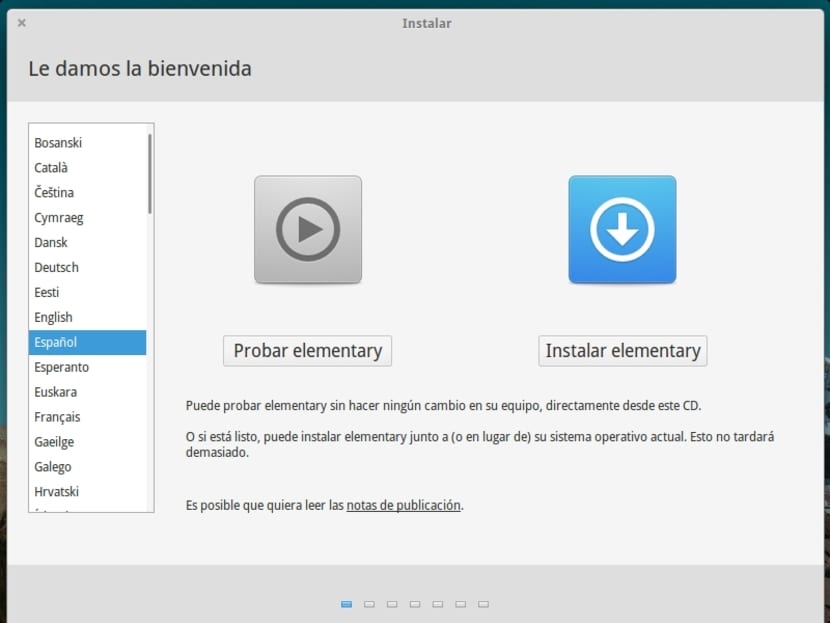
- आसान? खैर हम जारी रखते हैं हमारे समय क्षेत्र का चयन.

- जारी रखें और हम भाषा और लेआउट या कीबोर्ड लेआउट का चयन करते हैं। हमारे मामले में स्पेनिश।
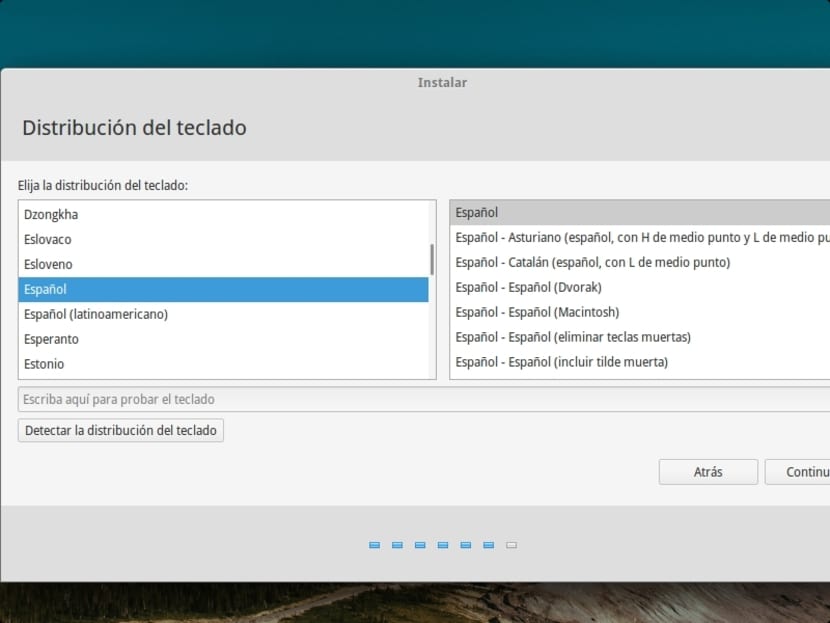
- हम डालते है हमारा नाम और टीम और उपयोगकर्ता नाम उत्पन्न होते हैं, हालांकि अगर हम चाहें तो हम इसे बदल सकते हैं। हम एक पासवर्ड भी दर्ज करते हैं और इसकी पुष्टि करते हैं। यह जड़ होगा। हम यह भी चुन सकते हैं कि स्वचालित रूप से शुरू करना है या लॉग इन करने के लिए पासवर्ड पूछना है और यदि हम अपनी व्यक्तिगत निर्देशिका को एन्क्रिप्ट करना चाहते हैं। हमारे मामले में हम स्वचालित सत्र रखेंगे और एन्क्रिप्ट नहीं करेंगे। जारी रखें।

- अब सबसे उबाऊ हिस्सा आता है, हालांकि आप अन्य काम करने के लिए लाभ उठा सकते हैं जबकि ... यह आवश्यक फ़ाइलों की प्रतिलिपि बनाने के लिए प्रतीक्षा करने और स्थापित होने के लिए आवश्यक सब कुछ है।
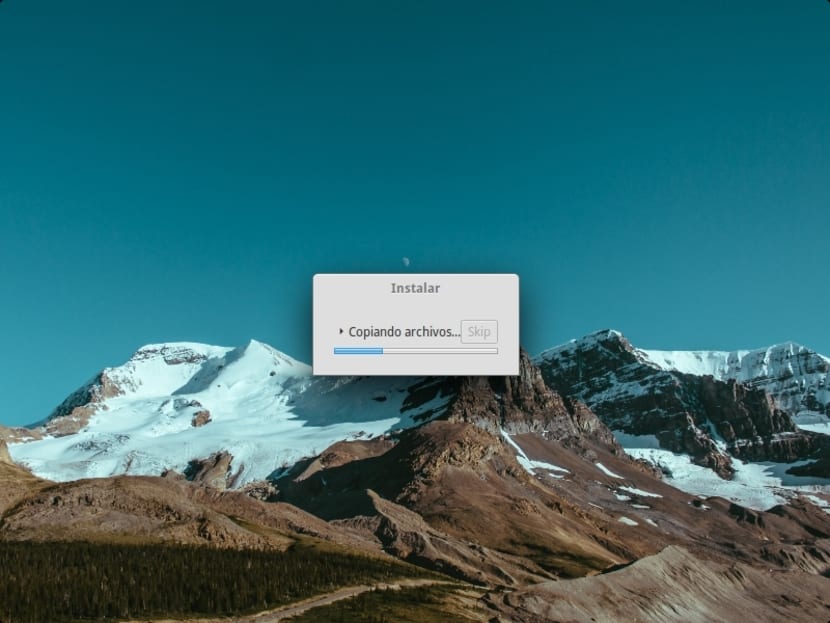
- प्रतीक्षा करने के बाद, पुनरारंभ करना आवश्यक है और अगर सब कुछ ठीक हो गया, जो हम देखेंगे वह एकदम नया डेस्कटॉप वातावरण है पैंथियन प्राथमिक से।
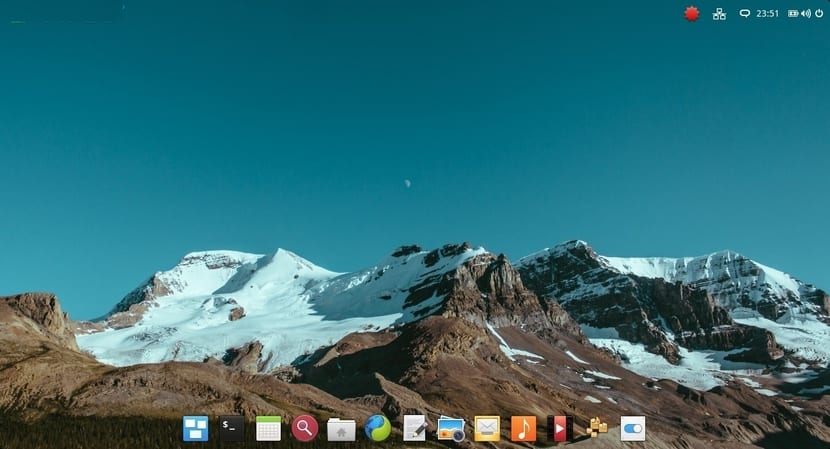
हम अपने दूसरे भाग के साथ जारी रखते हैं। पहले भाग में हमने पहले ही समझाया कि वर्चुअलाइजेशन सॉफ्टवेयर कैसे तैयार किया जाए और हमारे लिनक्स वितरण को कस्टमाइज़ करने के लिए सॉफ्टवेयर और विकल्पों की समीक्षा देने के अलावा वर्चुअल मशीन में हमारे लिनक्स वितरण को कैसे स्थापित किया जाए। अब हम इस तरह के अनुकूलन के साथ शुरू करने जा रहे हैं और अपने लाइव या लाइव सिस्टम की आईएसओ बना रहे हैं जिसे हम स्थापित किए बिना परीक्षण कर सकते हैं।
इस ट्यूटोरियल के लिए, आपको बस जरूरत है सिस्टमबैक सॉफ्टवेयर, या वह जिसे हमने पिछले लेख में प्रस्तुत किया है और जो पैकेज हम अपने डिस्ट्रो में स्थापित करना चाहते हैं, उसे अनुकूलित करने के लिए चुना है। इसके अलावा, यदि आप किसी भी सेटिंग्स, वॉलपेपर आदि को बदलना चाहते हैं, तो अब यह करने का समय भी होगा। हम क्या करेंगे सिस्टम को छोड़ दें जैसा कि हम लाइव में चाहते हैं और फिर सिस्टमबैक के साथ, हम वीएम में स्थापित हमारे सिस्टम की एक प्रति बनाएंगे और उन्हें एक .sblive में पास करेंगे और फिर इसे आईएसओ इमेज में बदल देंगे।
डिस्ट्रो को कस्टमाइज़ करें:
हमने इस खंड को दो भागों में विभाजित किया है, पहला जिसमें हम मूल रूप से खुद को समर्पित करेंगे स्थापित करें और संकुल की स्थापना रद्द करें डिस्ट्रो की डिफ़ॉल्ट रचना को बदलने के लिए। आप अपने इच्छित कार्यक्रमों को निकालना या जोड़ना चुन सकते हैं, यह बहुत ही व्यक्तिगत है और स्पष्ट रूप से आपकी आवश्यकताओं के अनुसार वे एक और दूसरे होंगे। हमने Synaptic, Calligra Suite, GIMP, Java JRE और मास्टर पीडीएफ संपादक को स्थापित करने के लिए चुना है, और हम लिबर ऑफिस को समाप्त कर देंगे कि हमें अब Calligra के कारण की आवश्यकता नहीं होगी।
दूसरा खंड कॉन्फ़िगरेशन को अलग करने का इरादा है हमारे डिस्ट्रो और स्क्रीन सेटिंग्स को संशोधित करके और एक नया अलग वॉलपेपर डालकर उपस्थिति को बदलने के लिए। परिवर्तन बहुत अधिक गहरा हो सकता है और पहले भाग में, यह सब आपके हितों पर निर्भर करता है, यह केवल उदाहरण के लिए है।
आवश्यक सॉफ़्टवेयर स्थापित / अनइंस्टॉल करें
- हम Synaptic स्थापित करके शुरू करते हैं, क्योंकि यह सॉफ़्टवेयर हमें अन्य प्रोग्रामों को और आसानी से स्थापित करने में मदद करेगा। ऐसा करने के लिए, एक बार हमारी वर्चुअल मशीन एलिमेंटरीओएस के साथ शुरू हो गई है और हम डेस्कटॉप पर हैं, हम टर्मिनल खोल सकते हैं और निम्नलिखित लिख सकते हैं:

- अब हम अन्तर्ग्रथनी खोल सकते हैं (यह पासवर्ड के लिए हमसे पूछेगा क्योंकि इसे विशेषाधिकारों की आवश्यकता है) और इसका उपयोग सॉफ़्टवेयर को अधिक ग्राफ़िकल और सरल तरीके से स्थापित या अनइंस्टॉल करने के लिए किया जाता है, हालांकि हम बिना किसी समस्या के टर्मिनल से इंस्टॉल जारी रख सकते हैं ...
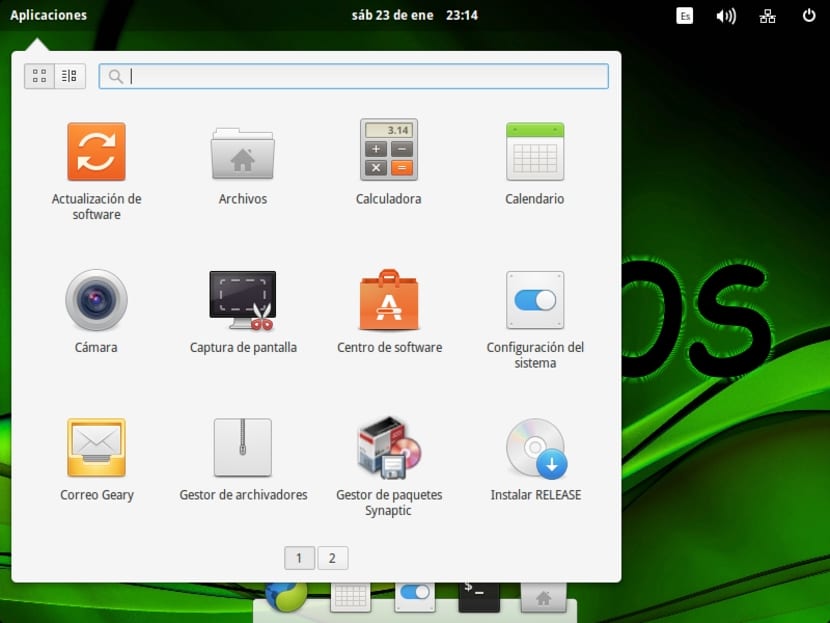
- हम तलाश शुरू कर सकते हैं Synaptic खोजक के साथ जावा JRE और उन पैकेजों में खोजें जिन्हें यह उपयुक्त लगता है। मेरे मामले में, ओरेकल पैकेज का विकल्प चुनने के बजाय, हम मुफ्त सॉफ्टवेयर का समर्थन करने जा रहे हैं और हमने OPENJDK 7 JRE का विकल्प चुना है जिसे हम इंस्टॉल करना चाहते हैं और हम देखेंगे कि जब हम इंस्टॉल करने के लिए आवेदन करते हैं तो कैसे क्लिक करते हैं, OPENJDK 7 JRE हेडलेस स्वयं भी होता है। -अच्छी तरह से, चूंकि यह आवश्यक है, निर्भरता के बारे में चिंता न करें, Synaptic उन्हें आपके लिए हल करेगा।
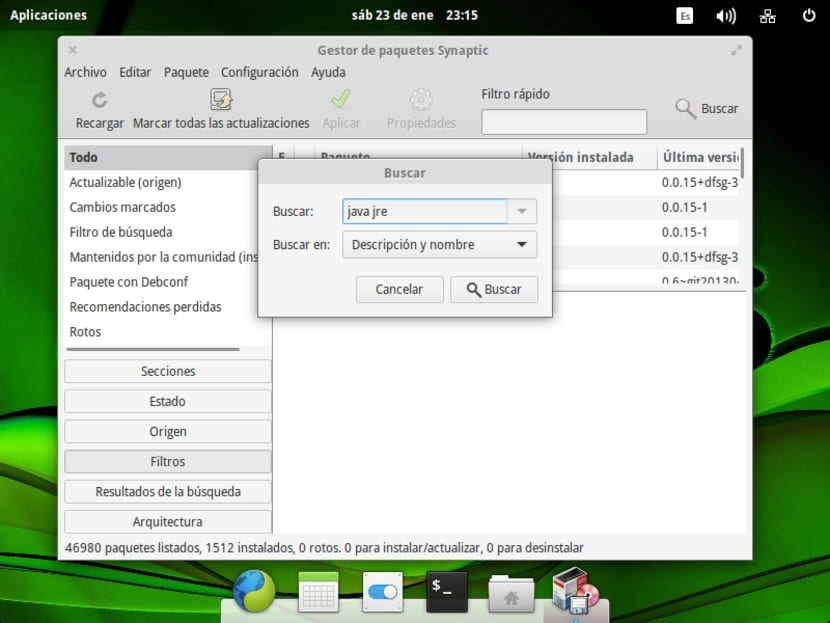
- चलिए कालिग्रा के लिए चलते हैं, हम Synaptic में खोज और स्थापित ...
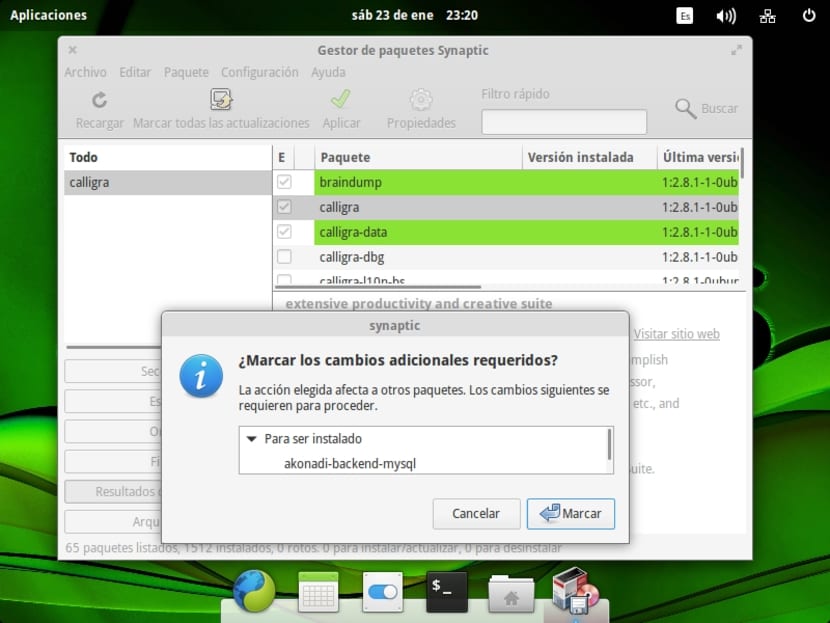
- हमारे मामले में अगला कदम है GIMP स्थापित करें और हम Calligra के साथ भी ऐसा ही करते हैं ...
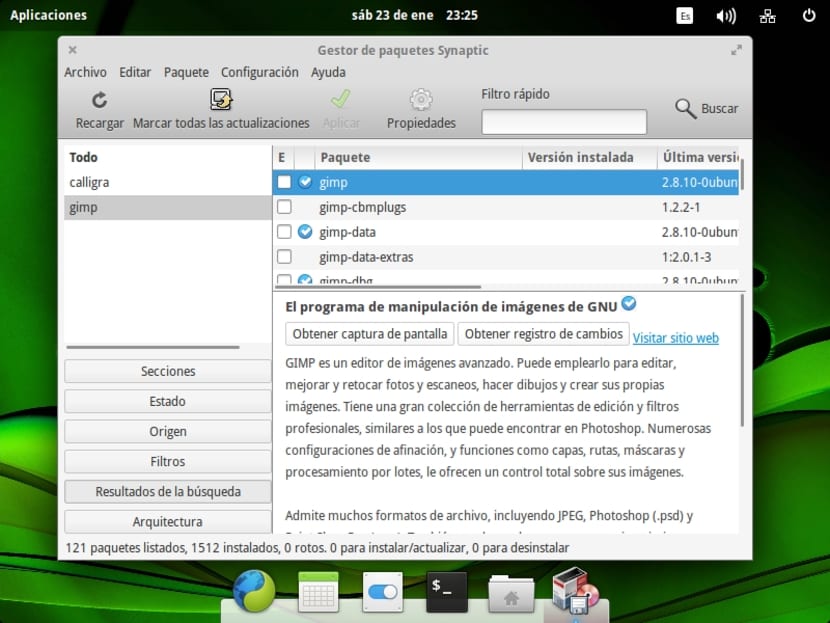
- अब हम मास्टर पीडीएफ संपादक स्थापित करते हैं। आपने देखा होगा कि सिनैप्टिक में खोज को कुछ भी नहीं मिलता है, ठीक है, हम इसका उपयोग दूसरी स्थापना विधि का उपयोग करने के लिए करेंगे और इस प्रकार विकल्पों का अभ्यास करेंगे। जारी रखने के लिए हम डिस्टोरी में आने वाले मिडोरी ब्राउज़र में जाते हैं और जिसे हम डॉक में पा सकते हैं, फिर हम «मास्टर पीडीएफ एडिटर» की तलाश करते हैं और हम आधिकारिक कोड-इंडस्ट्री वेबसाइट में प्रवेश करते हैं, जैसा कि हम देखते हैं कि यह एक सशुल्क सॉफ़्टवेयर है। अच्छी तरह से ... हम लिनक्स के लिए नवीनतम संस्करण डाउनलोड करने के लिए डाउनलोड पर क्लिक करते हैं और यह हमें 32-बिट या 64-बिट संस्करण डाउनलोड करने की अनुमति देता है। हम बाद का चयन करते हैं, यदि आपको याद है कि हमने प्राथमिक से 64 को कम किया है। यह आपको बायनेरिड्स .deb, .rpm और एक टैरबॉल डाउनलोड करने की अनुमति देता है। अधिक सुविधा के लिए हम .deb डाउनलोड करने जा रहे हैं (हालाँकि हमारे पास इसका विकल्प भी है, उदाहरण के लिए, इसे सॉफ़्टवेयर केंद्र के साथ खोलना):
cd Descargas sudo dkpg -i master-pdf-editor-3.5.81_amd64.deb
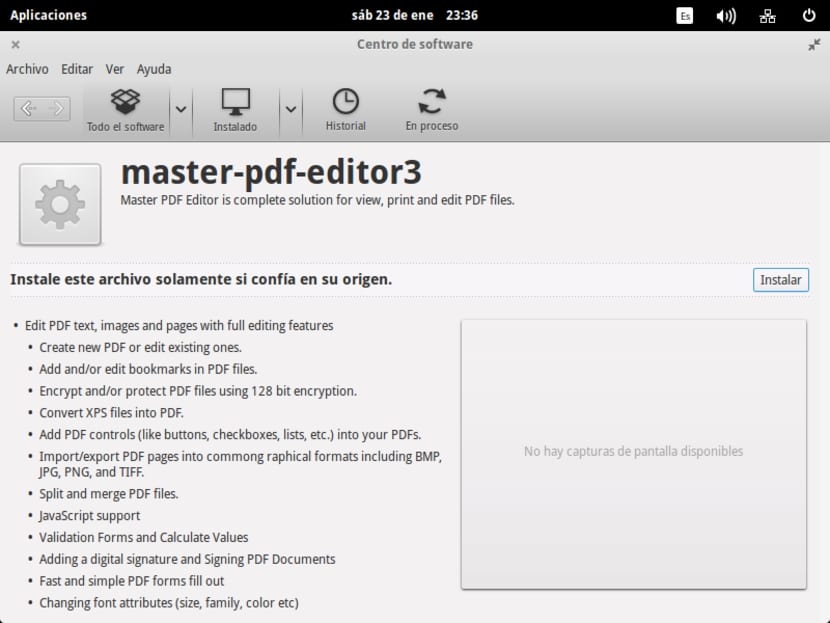
- पैरा लिबर ऑफिस की स्थापना रद्द करें, हम फिर से अपने प्रिय टर्मिनल का उपयोग करने जा रहे हैं, जिसमें हम टाइप करेंगे:
sudo apt-get remove --purge libreoffice* sudo apt-get clean sudo apt-get autoremove
विन्यास और उपस्थिति
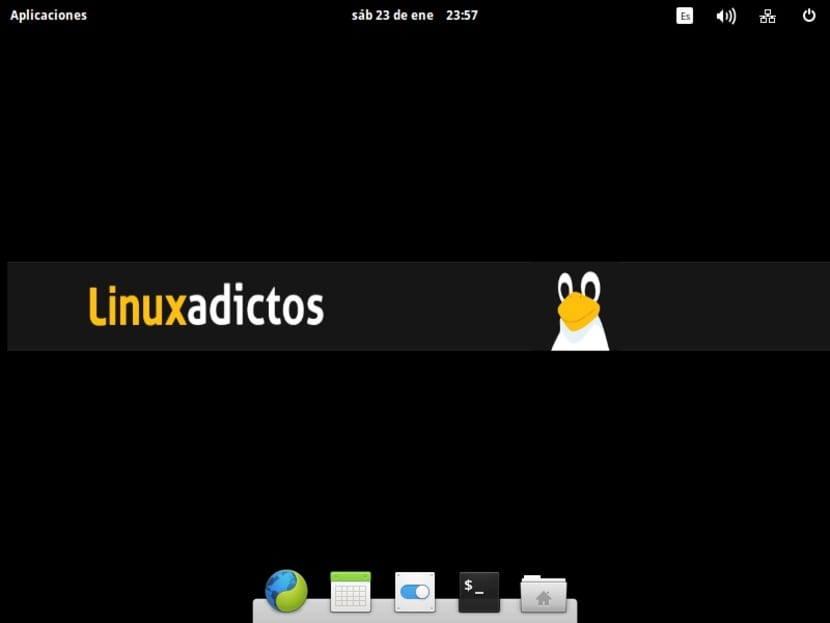
चलिए अब कुछ सेटिंग्स करें कुछ उदाहरणों को देखने के लिए सरल है कि हम जो बदलते हैं वह लाइव में रहेगा। हमारे मामले में विन्यास बहुत सरल होगा:
- हम जा रहे हैं गोदी में डिफ़ॉल्ट रूप से आने वाले सभी आइकन हटा दें सही माउस बटन के साथ उन पर क्लिक करें और "गोदी में रखें" का चयन रद्द करें। हम केवल Midori, कैलेंडर, सिस्टम सेटिंग्स छोड़ते हैं, और फ़ाइलें और टर्मिनल जोड़ते हैं। जोड़ने के लिए, बस एप्लिकेशन पर जाएं, जो आप चाहते हैं उसे ढूंढें और खोलें और एक बार जब उसका आइकन गोदी में दिखाई दे, तो सही माउस बटन पर क्लिक करें और "गोदी में रखें" चुनें।
- फिर हम सिस्टम कॉन्फ़िगरेशन और फिर डेस्कटॉप पर जाते हैं, जहां से हम कर सकते हैं वॉलपेपर चुनें वॉलपेपर टैब पर। यदि यह एक व्यक्तिगत छवि है, तो हम कस्टम विकल्प का चयन करने के लिए पीछे "वॉलपेपर" पर जाते हैं और फ़ाइल प्रबंधक खुल जाता है ताकि हम पा सकें कि हमारी छवि कहाँ है। हम चयन और तैयार हैं।
हमारा काम खत्म करो:
अपना काम खत्म करने के लिए, हमने पहले से ही डिस्ट्रो को छोड़ दिया है क्योंकि हम इसे चाहते हैं, कॉन्फ़िगर किया गया है और आवश्यक पैकेजों के साथ। अब हमें बस कार्यक्रम के लिए हमारे आईएसओ लाइव धन्यवाद को उत्पन्न करने की आवश्यकता है systemback जिसे हम इंस्टॉल भी करेंगे इस हिस्से में:
sudo add-apt-repository ppa:nemh/systemback sudo apt-get update sudo apt-get install systemback
जब आप इसे खोलते हैं, तो यह आपसे पासवर्ड मांगेगा विशेषाधिकारों की आवश्यकता है...
.Sblive बनाएँ
मुख्य सिस्टमबैक स्क्रीन में हमें होना चाहिए लाइव सिस्टम विकल्प बनाएँ का चयन करें:
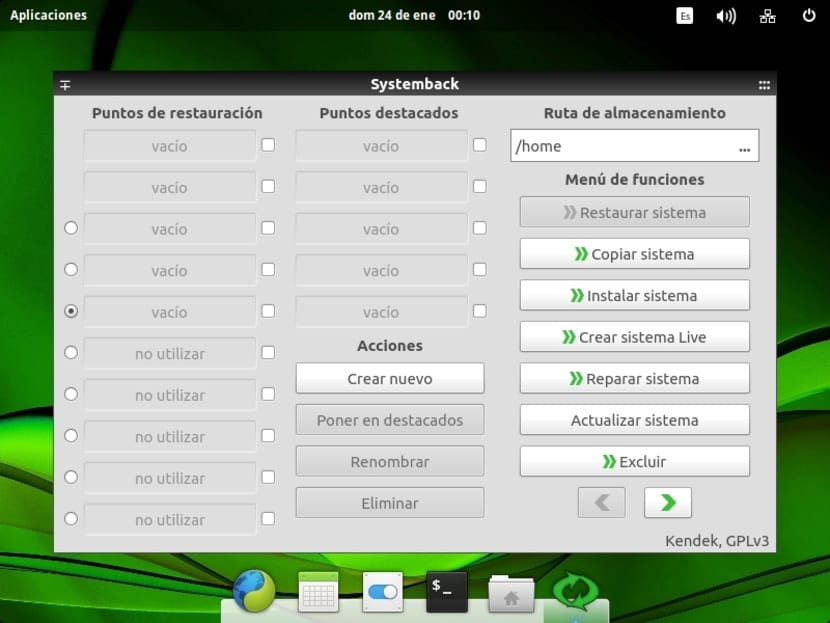
अगली स्क्रीन में हमें अपने मामले में एक नाम चुनना होगा LxAOS और Create new पर क्लिक करें:
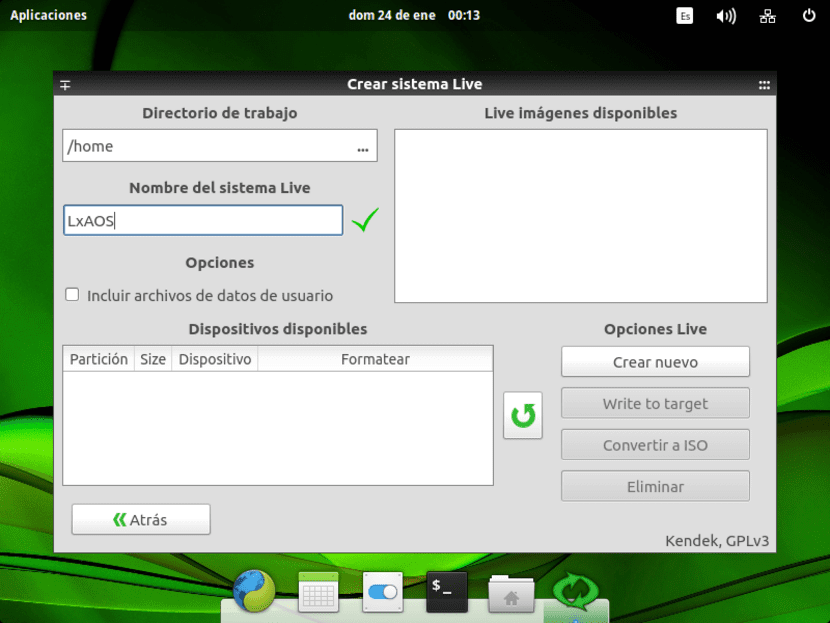
अब हम प्रक्रिया समाप्त होने की प्रतीक्षा करते हैं। छवि के आकार के आधार पर इसमें कुछ समय लगेगा। इस प्रक्रिया को तीन चरणों में पूरा किया जाएगा और एक बार जब यह समाप्त हो जाएगा, तो हम अगले चरण पर आगे बढ़ सकते हैं, क्योंकि लाइव छवि उत्पन्न हो जाएगी LxAOS.sblive और यह कि अगर हम USB पेनड्राइव पर इसे स्थापित करना चाहते हैं तो यह हमारी मदद करेगा। लेकिन अगर हम आईएसओ चाहते हैं, तो हमें ट्यूटोरियल जारी रखना होगा ...
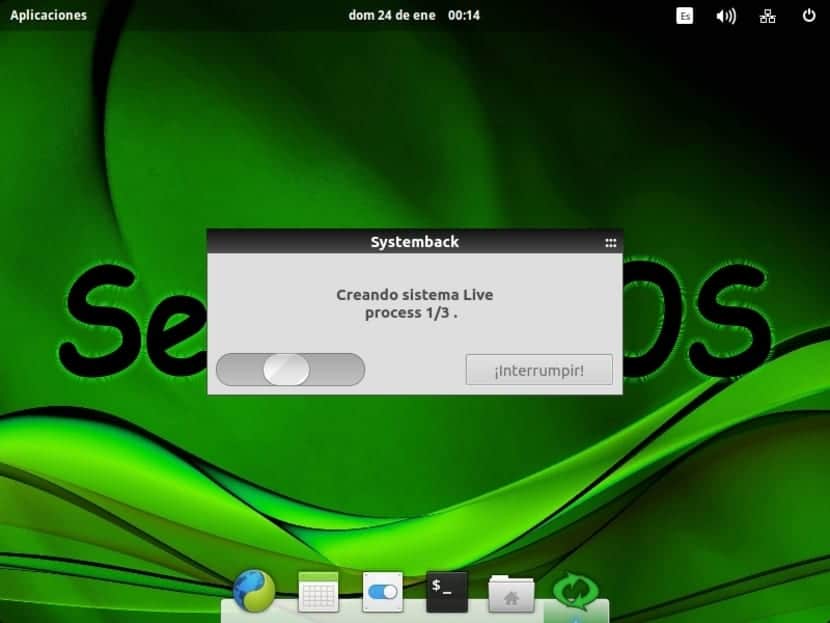
आईएसओ में परिवर्तित करें
अब, हम मुख्य सिस्टमबैक स्क्रीन पर लौटते हैं और हमें अनुमति दी जाएगी आईएसओ में परिवर्तनशील ऊपर के बॉक्स में हमारे LxAOS का चयन करके ISO बटन में कनवर्ट करें पर क्लिक करें और प्रतीक्षा करें:
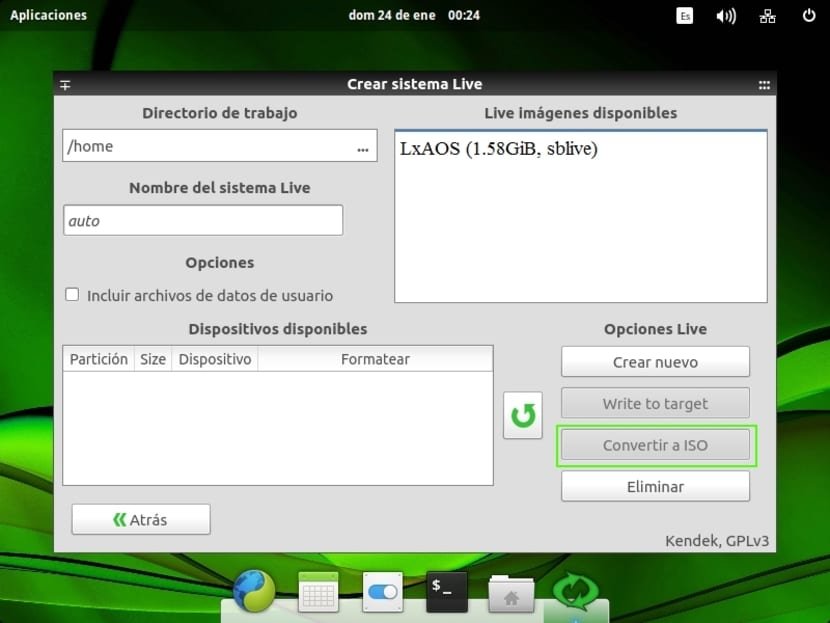
कृपया टिप्पणी करें, अपनी राय दें, पूछें कि क्या आपको संदेह है या सुधार या सुधार प्रदान करते हैं। आपका स्वागत होगा। अगले भाग में, हम वर्चुअल मशीन के अनुकूलन के साथ जारी रखेंगे और हम अपने लाइव का आईएसओ बनाएंगे ...
मैं निश्चित रूप से इसे आजमाने जा रहा हूं।
नौकरी के लिए धन्यवाद
पाको से पूरी तरह सहमत हैं। एक महान ट्यूटोरियल इसहाक !!!
बधाई,
आपका पोस्ट बहुत उपयोगी था और मैंने उन लोगों के लिए सबसे अच्छा देखा है जिनके पास लिनक्स में बहुत अनुभव नहीं है। यदि कोई जटिल हो जाता है, तो मैंने पैकेजों से भरा एक फॉर्म भरा, लेकिन डीबग किया क्योंकि मैं केडीई प्लाज्मा का उपयोग करना पसंद करता हूं, हालांकि ट्यूटोरियल को देखकर मुझे एलिमेंट्री बहुत पसंद है और दोनों कॉलिग्रा और लिबरे ऑफिस रखते हैं, इसलिए मैं डीवीडी लाइव करने के लिए आगे बढ़ा। दो वर्चुअल हार्ड ड्राइव, पहले लिनक्स में इसके 14GB + 2GB स्वैप के साथ और दूसरे में केवल सिस्टमबैक ऑपरेशन करने के लिए इसलिए मैंने अपने ऑपरेशन को करने और नेटवर्क पर भेजने में सक्षम होने के लिए gparted को शामिल करने का निर्णय लिया।
डिबग किए गए इंस्टॉलेशन को करें ताकि इतने सारे सूद न मिलें, क्योंकि बहुत सारे प्रोग्राम हैं जिन्हें मैंने पढ़ा है:
डाउनलोड kde नीयन: https://files.kde.org/neon/images/neon-userltsedition/current/neon-userltsedition-20170913-0019-amd64.iso
मेरे क्षेत्र और कीबोर्ड भाषा का चयन करके KDE NEON स्थापित करें,
खुला टर्मिनल
sudo apt-get install नौटिलस konqueror thunar xfe mc gentoo lfm tuxcmd scite kate okular xpdf k3b brazier acetoneiso geany mynaint cup cup-pdf xfce4- स्क्रीनशूट का तमाशा खुलने का समय, दूर-दूर तक, नीले रंग के एब्सट्रेक्ट्स, ब्लू व्हेल एब्सटाइड एब्सटाइड ब्लू व्हेल gpartmina gpartmina gpartmina-7 p7g rantfs व्याख्यान pdfchain pdfmod
उपयुक्त sudo- मिल अद्यतन
उपयुक्त - मिल sudo का उन्नयन
sudo apt-get install DVDrip vcdimager cdrdao subtitleripper mplayer- फॉन्ट lame sox ffmpeg mjpegtools vorbis-tools
sudo apt-get install सॉफ्टवेयर-प्रॉपर्टीज-आम सिनैप्टिक सांबा सांबा-कॉमन पाइथन-ग्लेड 2 सिस्टम-कॉन्फिग-कॉन्फिग-सांबा
sudo apt-get install थंडरबर्ड क्रोमियम-ब्राउज़र फ्लैशप्लगिन-इंस्टॉलर xombrero
उपयुक्त sudo- मिल अद्यतन
उपयुक्त - मिल sudo का उन्नयन
sudo add-apt-repository ppa: notepadqq-team / notepadqq
सुडो ऐड-एपीटी-रिपॉजिटरी पीपा: उबंटुहंडबुक एक्सएंडएक्स / डीवीडीएस स्टाइलर
sudo add-apt-repository ppa: शटर / ppa
सुडो एड-एपीटी-रिपॉजिटरी पीपीए: यूबूटुहैंडबुक एक्सएंडएक्स / ऑडसिटी
sudo add-apt-repository ppa: libreoffice / libreoffice-5-4
sudo add-apt-repository ppa: jonathonf / firefox-esr
sudo add-apt-repository ppa: nemh / systemback
सुडो एड-एपीटी-रिपॉजिटरी पीपा: कुबंटु-पीपीए / बैकपोर्ट
सूडो ऐड-एपीटी-रिपॉजिटरी पीपा: क्रैटालाईम / पीपा
sudo add-apt-repository ppa: ubuntuhandbook1 / ppa
sudo add-apt-repository ppa: haraldhv / shotcut
sudo add-apt-repository ppa: webupd8team / y-ppa-manager
sudo add-apt-repository ppa: प्राथमिक-ओएस / स्थिर
उपयुक्त sudo- मिल अद्यतन
sudo apt-get install नोटपैडक डीवीडीस्टाइलर शटर ऑडेसिटी लिबरफ्रॉइफ़ फ़ायरफ़ॉक्स-एसआर सिस्टमबैक कॉलिग्रा क्रिटा स्क्रिबस शॉटकट वाई-पीपीए-मैनेजर प्रारंभिक-डेस्कटॉप
उपयुक्त sudo- मिल अद्यतन
उपयुक्त - मिल sudo का उन्नयन
sudo apt-get Install inkscape gimp
sudo apt-get install ब्लीच
sudo apt स्थापित मानव-आइकन-थीम ऑक्सीजन-आइकन-थीम नुवोला-आइकन-थीम टैंगो-आइकन-थीम xubuntu-icon-theme-ldm-kubuntu-theme gnome-icon-theme-lxde-icon-theme
सीडी डाउनलोड
wget http://archive.getdeb.net/ubuntu/pool/apps/u/ubuntu-tweak/ubuntu-tweak_0.8.7-1~getdeb2~xenial_all.deb
सूदो dpkg -i ubuntu-tweak_0.8.7-1 ~ getdeb2 ~ xenial_all.deb
sudo apt-get -f install
यदि इनमें से किसी भी चरण में आपको आवश्यक पुस्तकालयों की आवश्यकता होती है जो नहीं थे, तो साथ जाएं
आरएम *
सीडी ..
sudo apt-get -f install
अंत में, मैं पैनल पर गया, मैं भाषा सेटिंग्स में गया, मैंने उन अपडेट को लागू किया जो मुझे नहीं मिला और यह वह है, लिबरेफ़ॉफ़िस स्पेनिश में भी था।
ब्लिच-बिट सुपरसुअर मोड के साथ मैंने सभी रिपॉजिटरी को साफ किया जो मैंने जोड़ा और ubuntu के साथ कुछ चीजें साफ कीं
उपयुक्त sudo- मिल अद्यतन
उपयुक्त - मिल sudo का उन्नयन
sudo साफ apt- मिल
सुडो एटीटी-ऑटोकलीन प्राप्त करें
उपयुक्त sudo- मिल autoremove
सुडो एप्ट-गेट पर्ज
(ये पहले से ही bleatchbit और ubuntu tweaker द्वारा लागू किए गए हैं, लेकिन यह देखने के लिए कि जब वे पुस्तकालयों को अद्यतन या अटक नहीं करते हैं, तो उन्हें निष्पादित करते समय कोई त्रुटि नहीं थी)
तब मैं Systemback पर आगे बढ़ा और वह यह है, मैंने पहली छवि जो मैंने बाद में नेटवर्क पर भेजी थी
इसके बाद यह पहले से ही नाजुक है कि इसे जोड़ा गया है क्योंकि यह खतरनाक रूप से अधिकतम 4.3 गीगाबाइट के करीब है जो इसे आईएसओ में बदलने के लिए एक छवि डालने का प्रबंधन करता है
इसहाक के लिए एक हजार धन्यवाद, प्रार्थना करें यदि वह इस पर एक मास्टर है और मैं सराहना करता हूं कि आप प्रसिद्ध वीडियो ट्यूटोरियल के बाद से इस तरह प्रकाशित करते हैं तो हमें एक पढ़ने की तुलना में अधिक समय खोना चाहिए।
मैं वर्तमान में उनमें से तीन के साथ "काम" कर रहा हूं: डेबियन, ओपनस्यूज़ और उबंटू, दोनों घर पर और व्यवसाय में। टकसाल, DELL755 उपकरणों पर नौसिखिए उपयोगकर्ताओं के लिए। मुझे कहना है कि कोई समस्या नहीं है! उपयोगकर्ताओं की शुरुआत और उनके अनुकूलन दोनों। आमतौर पर प्रतिष्ठानों को बहुत अच्छी तरह से प्रलेखित किया जाता है और जहां हम वास्तव में कुछ संशोधित करते हैं, वे अनुमतियों में हैं।
आपने वैसे भी एक उत्कृष्ट काम किया है। उस संकलन के लिए धन्यवाद।
यह प्रविष्टि का एक टुकड़ा है! आपने दिखावा किया है। बहुत अच्छी तरह! मैं एक नया कंप्यूटर खरीदना चाहता हूं और शायद यहां मुझे वह सिस्टम मिलेगा जिसकी मुझे आवश्यकता है। माइंड यू, मैं एक स्वचालित उपकरण का उपयोग करूंगा।
फिलहाल मैं अपनी स्क्रिप्ट्स और ओपनबॉक्स और ऑटोमेशन के कस्टमाइजेशन कॉन्फ़िगरेशन के एक सेट में / के साथ काम कर रहा हूं, मुझे यकीन नहीं है कि अगर यह आगे जाकर आइसो इंस्टॉलर का निर्माण करने में सक्षम है, लेकिन इनपुट की सराहना की जाती है, तो मैं इसकी समीक्षा करूंगा इस समय यह किसी भी अतिरिक्त प्रलेखन के लिए काम में आता है।
एक प्रश्न, क्या अपडेट अभी भी प्राप्त हो रहे हैं? मुझे लगता है कि वे आधार प्रणाली होंगे, इस मामले में एलिमेंटरी ओएस।
शानदार लेख। बहुत बहुत धन्यवाद।
मैं कई वर्षों से एक कस्टम डेबियन-आधारित वितरण पर काम कर रहा हूं। में https://sourceforge.net/projects/wmlive/files/wmlive_0.95.7-2/ संस्करण i386 और amd64 के लिए डाउनलोड किए जा सकते हैं। मैं आइसोस बनाने के लिए लाइव-बिल्ड का उपयोग कर रहा था। स्रोतों को शामिल किया गया है ताकि कोई भी आईएसओ को रीमेक कर सके जैसे वे कृपया।
बधाई हो, मेरी बधाई!
लेख बहुत घना है लेकिन सटीक आकार के साथ, न तो अधिक और न ही कम; मुझे एलीमेंट्री के साथ कोई अनुभव नहीं है, लेकिन यह इस वितरण का परीक्षण करने और दुनिया में कस्टम एलएक्सए लॉन्च करने का एक उत्कृष्ट अवसर है! :-)
क्या आपको लगता है कि यह प्रक्रिया एक लिनक्स सिस्टम के लिए लाइव बैकअप सिस्टम के रूप में काम कर सकती है?
अच्छी और प्रेरणादायक प्रविष्टि।
मुझे लगता है कि अभी भी एक विषय पर चर्चा होनी है और यह इतिहास, कैश, और इसी तरह की "सफाई" है।
मुझे समझाएं: जब आप संकुल को स्थापित / अनइंस्टॉल करने के लिए Calligra और टर्मिनल को डाउनलोड करने के लिए ब्राउज़र का उपयोग करते हैं, तो सामान्य बात यह है कि संबंधित हिस्टरी और कैश फाइलें बनी रहती हैं।
मुझे लगता है कि अगर आईएसओ को सिस्टमबैक के साथ बनाने से पहले उपरोक्त हिस्टरी और फाइलें कैश से "साफ" नहीं की जाती हैं, तो वे अंत में उस डिस्ट्रो को प्रेषित की जा रही हैं जिसे हम बनाने जा रहे हैं। निश्चित है?
क्या आप उस तरह की सफाई करने का कोई तरीका जानते हैं?
इंस्टाला "ब्लीचबिट" एक क्लीनर है जो रिपॉजिटरी में है, उपयोग करने में आसान है और जो सिस्टम में जमा होने वाले सभी कचरे को खत्म करता है।
एक प्रश्न, वर्चुअल मशीन में आप ऐडऑन्स को स्थापित नहीं करते हैं?
http://aranlinux.arangoiti.info
ब्लीचबिट सिस्टम को साफ करने के लिए, sudo apt स्थापित ब्लीचबिट। त्वरित आसान।
नमस्कार,
आपकी टिप्पणी के लिए बहुत बहुत धन्यवाद। मुझे खुशी है कि इस योगदान से मैं किसी की मदद कर सकता हूं।
बधाई और धन्यवाद!
लेकिन यह वास्तव में एक व्याकुलता नहीं है। यह एक एलिमेंट्रीओएस है जो आपके कार्यक्रमों और सेटिंग्स को डिफ़ॉल्ट रूप से लोड करता है, लेकिन यह इस तरह से डिस्ट्रो नहीं है; चूंकि यह एलिमेंटरी इंस्टॉलर को साझा करता है, और यह वैसा ही रहता है।
इंस्टॉलर और 'ई' को शुरू में पूरी तरह से अनुकूलन योग्य बनाने और उचित डिस्ट्रो बनाने के लिए कोई तरीका नहीं है?
आप अग्रिम में बहुत बहुत धन्यवाद.
बहुत अच्छा ट्यूटोरियल। मैंने इसे LinuxMint पर आज़माया है और मुझे यह पसंद आया है। मैं मंजरो में कैसे कर सकता हूं? धन्यवाद
ट्यूटोरियल पर बधाई, बहुत पूर्ण।
यह ठीक है कि मैं क्या करना चाह रहा था, अर्थात, मेरे पास एक नेटबुक है जिसे मैं ल्यूबुन्टू पर स्थापित करता हूं और मैं एक यूएसबी-सीरियल कनवर्टर के माध्यम से कंप्यूटर से कनेक्ट करने के लिए उपयोग करता हूं। सॉफ़्टवेयर स्थापित करने के लिए मैं जिस सॉफ़्टवेयर का उपयोग करने के लिए उपयोग करता हूं, उसके लिए मुझे सिस्टम को कॉन्फ़िगर करना पड़ा ताकि USB-सीरियल कनवर्टर को सम्मिलित करते समय यह इसे com1 पोर्ट के रूप में पता लगा ले और / dev / ttyS0 के रूप में नहीं। मेरा प्रश्न यह है कि इस ट्यूटोरियल का अनुसरण करने के बाद और उस नेटबुक पर मेरे पास "MILubuntu" का आईएसओ बना, क्या इस प्रकार का विन्यास भी बचा है?
अग्रिम में धन्यवाद,
एक ग्रीटिंग.
क्या आईएसओ यूईएफआई के अनुरूप हैं?
लंबे समय से मैंने रेमस्टर्स (मेरे लिए सबसे अच्छा) का उपयोग किया है ... अब ऐसा लगता है कि विकास की मृत्यु हो गई है और उबंटू के लिए कोई और संस्करण नहीं है 16.04
क्या Systemback उसका उत्तराधिकारी होगा?
सादर
आह ... वैसे, मैं पिछली पोस्ट में भूल गया था, एक मौजूदा विकल्प मुझे लगता है कि पिंगुय बिल्डर हो सकता है ... हालांकि जब मैं यह कोशिश करता हूं तो मुझे लगता है कि यह काफी धीमा है।
सादर
पिंगुय बिल्डर ठीक है, लेकिन यह अजीब चीजें करता है। पहली बात अगर आप डेस्कटॉप पर इसके साथ बनाई गई आईएसओ स्थापित करते हैं, तो इंस्टॉलर उपयोगकर्ता निर्माण के लिए नहीं पूछता है। दूसरी ओर, यदि आप इसे लैपटॉप पर स्थापित करते हैं यदि यह आपसे पूछता है, लेकिन यह दर्ज किए गए डेटा पर ध्यान नहीं देता है। मुझे अर्नलाइन, इंस्टॉलर के साथ बड़ी समस्या है, मुझे एक अच्छा समाधान नहीं मिल रहा है।
रेनीलस अप टू क्सिअल:
- ppa से: kranich / remastersys
- आप xresprobe_0.4.24ubuntu9_amd64.deb स्थापित करें
…और त्यार!!!
पुनश्च: यहां तक कि पिंगुय बिल्डर रेमास्टर्स का कांटा भी है ... यह बुरे आदमी के घोड़े की तरह धीमा है ... बहुत धीमा है! जब तक एक 50% के लिए चला जाता है, उदाहरण के लिए ... दूसरे 13% के लिए जारी है और उम्मीद है कि - 100% पर सभी कोर के साथ।
हाय जेवियर, बहुत दिलचस्प है और मैं रेमस्टर के साथ अपने वितरण का आईएसओ कैसे बना सकता हूं और फिर इसे पास कर सकता हूं?
यह iso जो बनाया गया है एक इंस्टॉलर है .. ?? या यह एक पोर्टेबल ओएस है?
उत्कृष्ट योगदान! आपका बहुत-बहुत धन्यवाद, आपने मुझे बहुत कुछ समझाया है। मैं इसकी कोशिश करूंगा और मैं अपने परिणामों को उजागर करूंगा। मेरा प्रश्न है: यदि आईएसओ सेटअप के दौरान (जब मैं पैकेज हटा रहा हूं और जोड़ रहा हूं) तो क्या डिस्ट्रो को अपडेट किया जाना चाहिए या नहीं?
मुझे वास्तव में ट्यूटोरियल पसंद आया, केवल एक चीज अगर मेरे पास उबंटू 14 है और मेरे पास पहले से ही यह है कि मुझे यह पसंद है, मैं अपनी इकाई से एक आभासी के बजाय छवि नहीं बना सका, ताकि इसे स्थापित न करना पड़े, जोड़ना होगा पैकेज जो मैं चाहता हूं और उन लोगों को अनइंस्टॉल करें जो मैं चाहता हूं कि वे मुझे फिर से सेवा न दें
लेख पर बधाई, एक बहुत ही उपयोगी, पूर्ण और निश्चित रूप से दिलचस्प जानकारी।
मुझे इन वितरणों को डेबियन से लिनक्स में बनाने की आवश्यकता है।
मेरे पसंदीदा में रखा उत्कृष्ट पोस्ट
पेरु (y) से अपने ज्ञान अभिवादन के साथ हमें ज्ञान देने के लिए उत्कृष्ट धन्यवाद
बहुत बढ़िया ट्यूटोरियल। मैंने कस्टम कुबंटू या लिनक्स मिंट आईएसओ बनाने के लिए सिस्टमबैक का उपयोग किया है, और उन्हें बाहरी हार्ड ड्राइव विभाजन में जलाने के लिए मल्टीसिस्टम, इसलिए मैं एक ही समय में कई सिस्टम रख सकता हूं।
अब मैं Opensuse Tunbleweed का परीक्षण कर रहा हूं और इसकी स्थिरता से हैरान हूं। लेकिन मैं कस्टम ISO बनाने के लिए एक Systemback शैली विधि नहीं ढूँढ सकता। क्या आपको SUSE स्टूडियो के अलावा कोई एप्लिकेशन पता है?
सिस्टमबैक .rpm में उपलब्ध नहीं लगता है
मैं यह करूँगा कि मैं इसे बचाऊँगा। उदाहरण के लिए, मैं एक वितरण हड़पूंगा जो पहले से ही काम कर रहा है और अप्राप्य है और मैं नए डेबियन जेसी या उबंटू 16.10 रिपॉजिटरी को जोड़ता हूं, मैं उन चीजों को जोड़ता हूं जो आवश्यक हैं और यह है।
यदि आप इतने दयालु थे, तो क्या आप कम से कम एक वीडियो के साथ समझा सकते हैं कि रेलिनक्स का उपयोग कैसे करें? स्पेनिश में कोई वीडियो नहीं है।
यदि आप ट्यूटोरियल करते हैं तो मैं आपको अपना ईमेल छोड़ देता हूं। पहले से ही बहुत - बहुत धन्यवाद।
Federico_k_fk@hotmail.com
मैंने विंडोज़ 8 नोटबुक पर इसे स्थापित करने के लिए डेबियन 10 जेसी आइसो डाउनलोड किया। सुरक्षित बूट को हटाने और सिस्टम को स्थापित करने के बाद मैंने पाया कि मेरे पास कोई इंटरनेट एक्सेस नहीं था, रिपॉजिटरी में गैर-मुक्त कहानियों के कारण वायरलेस डिस्कनेक्ट हो गया, अपडेट करना असंभव अद्यतन के साथ प्रणाली। अंत में, कुछ हद तक डेबियन के साथ पेशाब कर दिया, मैंने इसके बजाय लिनक्स टकसाल 18 स्थापित किया। इस मामले में, कोई अनुमति उपद्रव नहीं था जो आपको वाई-फाई होने से रोकता है। इसलिए मैं डेबियन से बाहर चला गया और इसके बजाय लिनक्स टकसाल। बहुत खुश, लेकिन कुछ हद तक निराश क्योंकि यह मूल विचार नहीं था। यदि मैंने शुरू करने से पहले इस पृष्ठ को पढ़ा था, तो मैंने एक कस्टम डेबियन आइसो बनाया होगा, जिसमें पहले से ही स्थापित वाईफाई और गैर-मुक्त एक को usb-live कुंजी के रिपॉजिटरी में शामिल किया गया था। शर्म की बात! अगली बार मुझे पता है कि इस समस्या का सामना करने से बचने के लिए मुझे क्या करना होगा। उत्कृष्ट पोस्ट के लिए धन्यवाद।
मैंने अभी एक टिप्पणी पोस्ट की है और यह दिखाई नहीं देता है। सब अच्छा?
नमस्कार, क्या आप किसी ऐसे डिस्ट्रो को जानते हैं जिसके पास केवल विंडोज़ गेम चलाने के लिए क्या आवश्यक है? मेरा विचार मेरे बेटे के लिए अपने पीसी पर खेलने के लिए, सभी प्रकार के गेम के साथ एक पेनड्राइव बनाना है। मजेदार
हैलो, मैंने सभी चरण किए, लेकिन पीसी पर स्थापित करते समय यह अच्छी तरह से बूट नहीं होता है। मैंने एक हजार चीजों की कोशिश की है और कुछ भी नहीं।
+ inri: मैं स्पष्टीकरण में आप जो कुछ भी कहते हैं, उसका ठीक-ठीक इस्तेमाल किया है।
किसी भी उपकरण या एक कस्टम Slackware iso बनाने के लिए कदम ????
इसहाक के बारे में, मेरे पास एक सवाल है, अगर मेरे पास VMware VM में एक Red Hat OS स्थापित है और बाद वाला पहले से ही इच्छानुसार अनुकूलित है, तो क्या मैं इसके अंदर सिस्टमबैक स्थापित कर सकता हूं और ISO बना सकता हूं?
यह अब काम नहीं करता है, :( .. इसो बूट नहीं करता है .. किसी के पास समाधान है, ।।
कुछ समय पहले मैं भी इस समस्या में भाग गया था और मैंने इसे पिछले संस्करण 1.340 के लिए कैस्पर पैकेज को अनइंस्टॉल करके हल किया था ... और यह मेरे लिए कैसे काम करता है, लेकिन यह अब उस के साथ काम नहीं करता है ... क्या कोई जानता है कि कैसे उस समस्या को सही करें।
इनमें से कई एप्लिकेशन अब मौजूद नहीं हैं ... कोई और आधुनिक / सरल समाधान?
मैंने एक कस्टम लिनक्स मिंट 20 आइसो बनाया है और विभिन्न कंप्यूटरों पर इसका परीक्षण करते समय मुझे त्रुटि मिलती है:
(initramfs) / गाय के प्रारूप को औफ़्स के रूप में निर्दिष्ट किया गया और कोई समर्थन नहीं मिला "
एक समाधान की तलाश में मुझे यह पृष्ठ मिला:
https://cirelramos.blogspot.com/2017/09/crear-live-cd-personalizadas-con.html
मुझे सिस्टमबैक स्थापित करने में समस्याएं आ रही हैं और मैं सक्षम नहीं हूं, क्या कोई मेरी मदद कर सकता है?
हे.
मेरे पास एक विंडोज 10 है, जिसमें वर्चुअलबॉक्स 6.0 है और मेरे पास डेबियन 9.11 रनिंग ओके है। मेरे पास डेस्कटॉप गनोम शेल 3.28, गनोम क्लासिक है। लेकिन मैं एआरसी थीम और क्लासिक एआरसी आइकॉन का उपयोग कर रहा हूं। और मैं जानना चाहता था कि मैं एक डीवीडी कैसे बना सकता हूं जिसे मशीन पर स्थापित किया जा सकता है। और जब आप स्थापित करना समाप्त करते हैं, तो यह मेरे वर्चुअल मशीन के रूप में रहता है। खैर, मैं जो करने की कोशिश कर रहा हूं, वह एक डेबियन 9.11 है, एक कस्टम के रूप में मेरी पसंद के अनुसार। मैंने एक हजार ट्यूटोरियल देखे हैं, लेकिन मुझे सही नहीं मिल रहा है, जो डेस्कटॉप का उपयोग करने वाले थीम के साथ रखने के इस मुद्दे का उल्लेख करता है। एआरसी थीम + एआरसी आइकन।
मुझे नहीं पता कि क्या बहुत देर हो चुकी है ... मैंने इस पृष्ठ का अनुसरण करके Systemback स्थापित किया है: https://www.linuxbabe.com/ubuntu/install-systemback-ubuntu-18-04-bionic-18-10
मैंने एक कस्टम लिनक्स मिंट 20 आइसो बनाया है और विभिन्न कंप्यूटरों पर इसका परीक्षण करते समय मुझे त्रुटि मिलती है:
(initramfs) / गाय के प्रारूप को औफ़्स के रूप में निर्दिष्ट किया गया और कोई समर्थन नहीं मिला "
एक समाधान की तलाश में मुझे यह पृष्ठ मिला:
https://cirelramos.blogspot.com/2017/09/crear-live-cd-personalizadas-con.html
यह हास्यास्पद है, लेकिन यह वही मैनुअल है https://laboratoriolinux.es/index.php/-noticias-mundo-linux-/aula-linuxera/aula/15185-como-crear-tu-propia-distribucion-linux-personalizada-paso-a-paso.html चित्र शामिल हैं। दोनों में से एक की नकल की गई है
अच्छी पोस्ट। मुझे निर्देशित किया गया है https://www.personalizarwindows.com/personalizar-linux/ मेरे डेस्कटॉप को अनुकूलित करने के लिए हालांकि यह पोस्ट भी काम करता है, हालांकि यह कुछ छोटी चीजों को छोड़ देता है आज इसे अपडेट करना चाहिए :)
शुभ संध्या, मैं अपना 32-बिट लिनक्स डिस्ट्रो बनाना चाहता हूं, लेकिन जिस डिस्ट्रो को मैं खुद पर आधारित करना चाहता हूं, वह डेबियन वीज़ी पर आधारित है, लेकिन मैं इसे चिमेरा के अनुकूल बनाना चाहता हूं, लेकिन मुझे नहीं पता कि रिपॉजिटरी को कैसे बदला जाए ठीक है, मैंने इसे पहले से ही डिस्ट्रो में किया है, लेकिन अपडेट करते समय मुझे एक त्रुटि मिलती है क्योंकि यह अन्य पैकेजों के साथ संघर्ष करता है, मैं आपकी मदद की बहुत सराहना करता हूं
लहर